Hola! volvemos esta vez con este contenido que deseamos que te sea muy útil y solucione tus preguntas ¡Empezamos!
Muchos de nosotros comenzamos en la era de DOS o incluso antes, antes de la llegada de las interfaces gráficas de usuario. Desde los primeros días de las máquinas Mac y Windows, ha habido un impulso constante para ocultar el símbolo del sistema “feo” y arcano del usuario promedio.
En un sistema operativo moderno como Windows 10, la mayoría de la gente nunca tendrá que ver o siquiera conocer esta línea directa al corazón del sistema operativo.
Los usuarios avanzados, por otro lado, viven y mueren por el símbolo del sistema para realizar ciertas tareas. Si sabe lo que está haciendo, el símbolo del sistema se puede utilizar para diagnosticar problemas rápidamente o realizar cambios radicales y profundos en el sistema.
Un usuario que domina el símbolo del sistema casi siempre será tratado como un genio de las computadoras.
Si bien el símbolo del sistema en Windows 10 sigue siendo un lugar en las computadoras modernas, todavía parece que pertenece a una vieja PC IBM de los años 80. ¡La cosa es que no tiene por qué ser así! Usted puede personalizar el aspecto del símbolo del sistema.
Probablemente algo que ni siquiera se nos ocurra a la mayoría de nosotros, porque ese terminal en blanco y negro es tan icónico. Si está harto de mirar ese vacío similar a DOS, aquí le mostramos cómo darle vida a sus aventuras de secuencias de comandos basadas en texto.
Personalización del símbolo del sistema
Antes de que pueda hacer algo con el símbolo del sistema, ¡debe abrirlo! Puede buscar CMD en el menú Inicio:
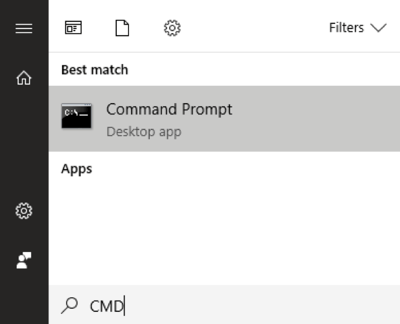
o golpear Win + R, tipo CMD y golpea Entrar.
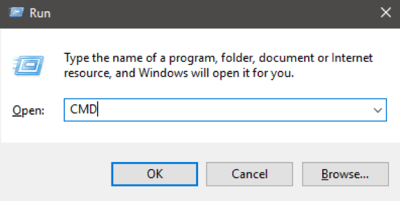
De cualquier manera, habrás invocado el símbolo del sistema desde el inframundo de la PC.
Ahora aquí viene lo complicado. Para llegar a la configuración correcta, debe hacer clic con el botón derecho en la barra de título y luego hacer clic en Propiedades.
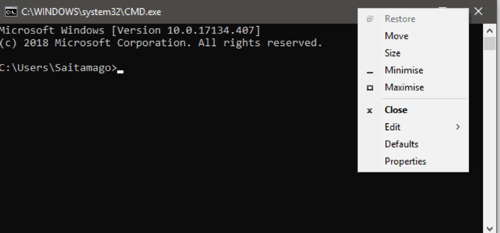
Ahora se abrirá el cuadro de diálogo de propiedades. Hay cuatro pestañas llenas de configuraciones para que juegues. El primero tiene opciones generales, aunque la única personalización real aquí es la elección de tamaños de cursor.
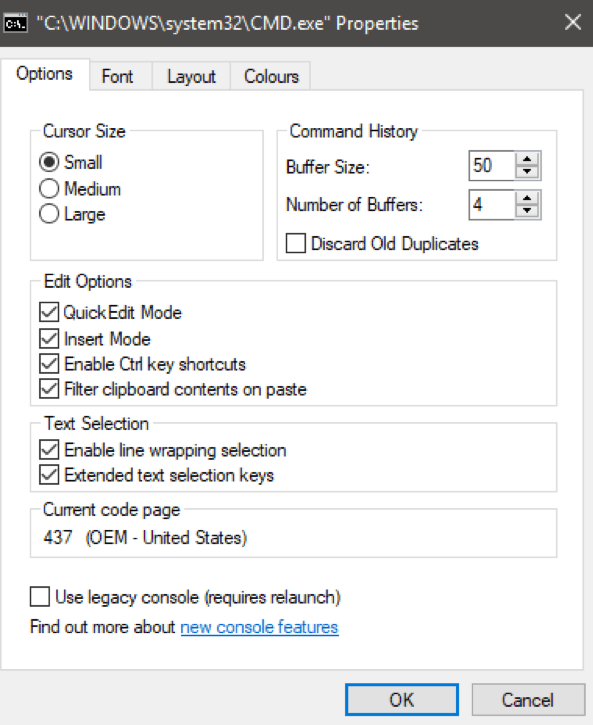
los Fuente La pestaña le permite elegir entre varias fuentes y modificar el tamaño del texto. Esto tiene un impacto bastante dramático en el aspecto del símbolo del sistema.
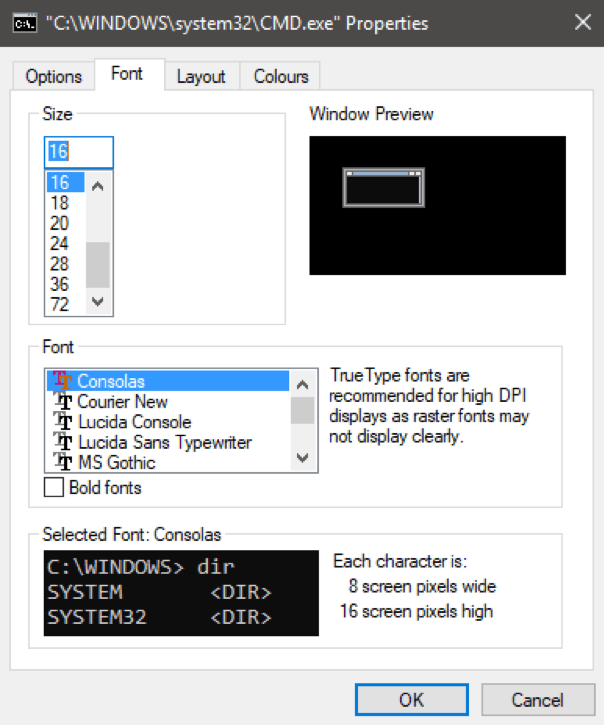
los Diseño La pestaña le permite ajustar el tamaño y la posición de la ventana del símbolo del sistema. Esta es una característica muy útil para los sistemas que necesitan un diseño permanente mientras ejecutan tareas.
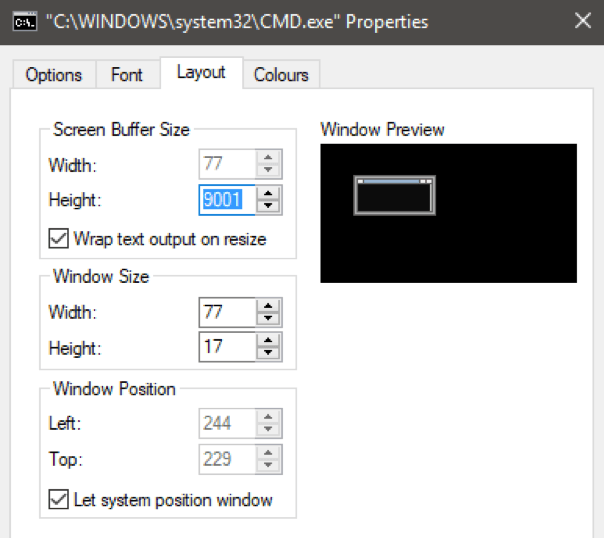
Finalmente, la verdadera diversión comienza en la pestaña “Colores”. ¡Aquí puede cambiar los distintos colores de los activos y cambiar la opacidad!
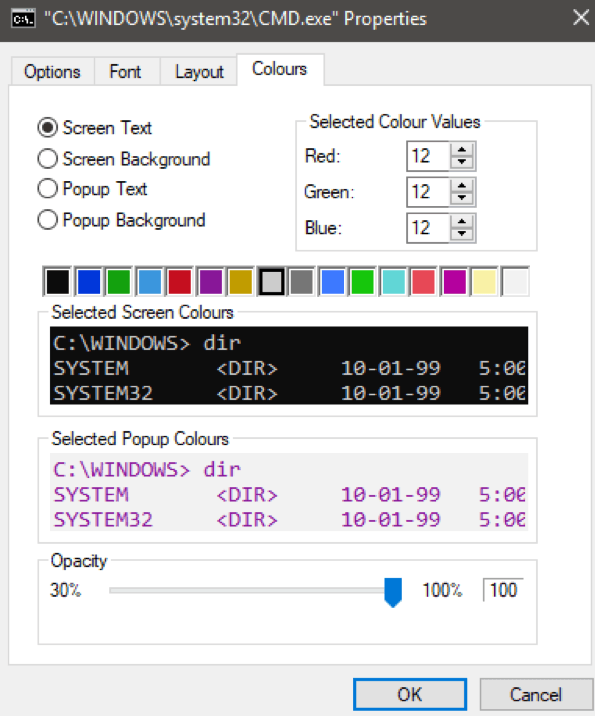
Al ajustar esta configuración a nuestro gusto, pudimos hacer que el símbolo del sistema se viera mucho más moderno y atractivo.

Así que ahora no tienes excusa para esa vieja pantalla de terminal. ¡Ve y hazlo tuyo! ¡Disfrutar!